Apple đã chính thức giới thiệu phiên bản Developer BETA của iOS 16 đến cộng đồng người dùng. Tuy nhiên, đây chỉ là phiên bản thử nghiệm dành cho các nhà phát triển, không phải là lựa chọn tốt cho người dùng thông thường. Nếu bạn đã cài đặt iOS 16 Developer BETA và muốn quay về phiên bản chính thức thấp hơn mà không muốn mất dữ liệu, bạn cần thực hiện những bước nào?
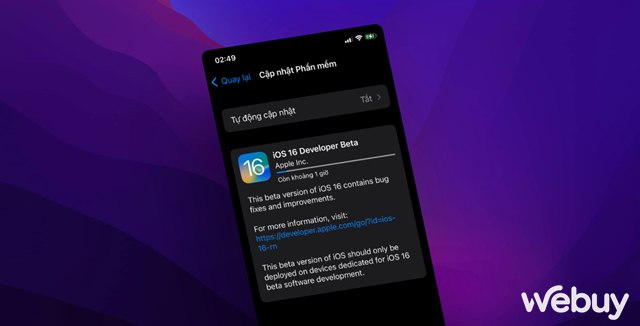
Tính chất cơ bản của Apple chỉ cho phép việc chuyển dữ liệu từ phiên bản iOS thấp hơn sang phiên bản iOS cao hơn, không thể thực hiện ngược lại. Vì vậy, khi đang ở phiên bản iOS 16 Developer BETA, việc khôi phục dữ liệu về phiên bản iOS thấp hơn trở nên khó khăn. Tuy nhiên, không có nghĩa là không thể! Dưới đây là hướng dẫn cho bạn..
Lưu ý: Phương pháp này cũng có thể được áp dụng cho các phiên bản iOS khác.
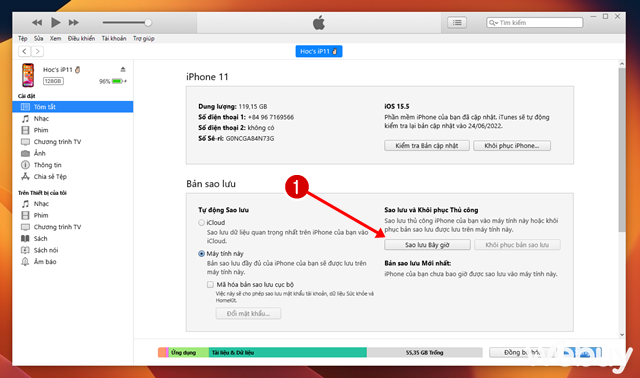
Trước tiên, kết nối iPhone (đang chạy phiên bản iOS cao) vào máy tính, mở iTunes và chọn “Sao lưu Ngay”.
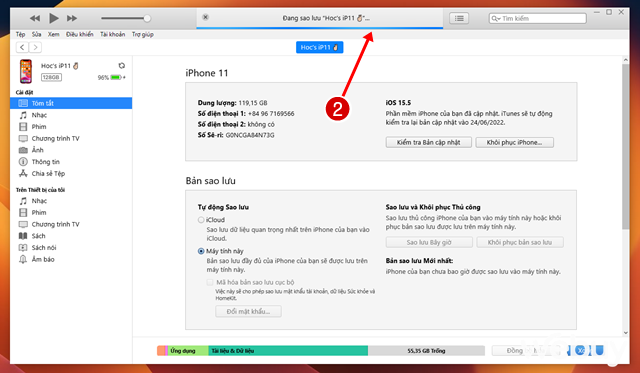
iTunes sẽ tiến hành quá trình sao lưu dữ liệu của iPhone vào máy tính.
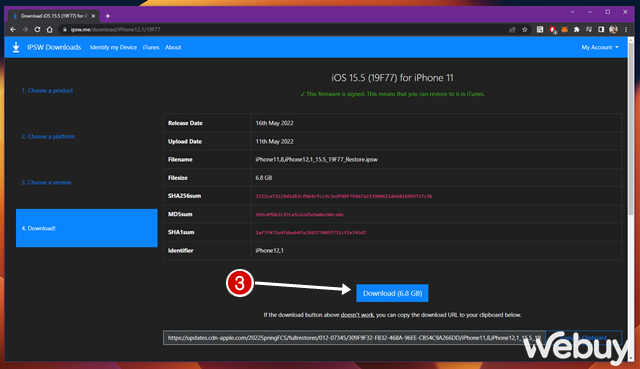
Trong quá trình chờ đợi, bạn hãy tiến hành tải gói cài đặt phiên bản iOS thấp hơn từ trang “ipsw.me” về máy tính.
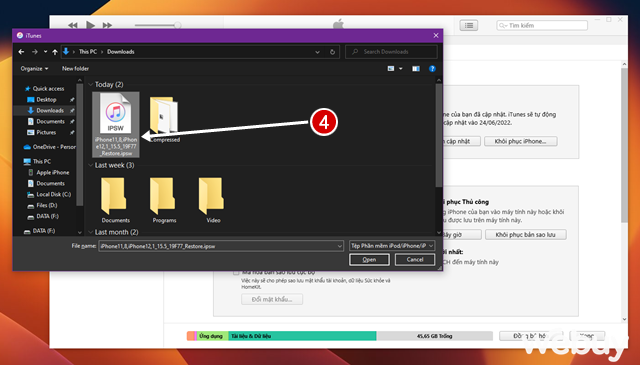
Khi việc tải về hoàn tất và sao lưu dữ liệu cũng đã xong, tiến hành Khôi phục (Restore) thiết bị iPhone về phiên bản iOS chính thức thấp hơn mà bạn đã tải xuống.
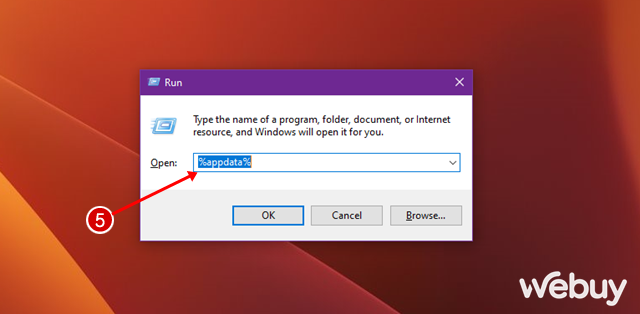
Khi iPhone đang trong quá trình Restore, bạn hãy nhấn tổ hợp phím WIN R để gọi hộp thoại RUN lên và nhập vào đó lệnh “%appdate%“, sau đó nhấn phím ENTER.
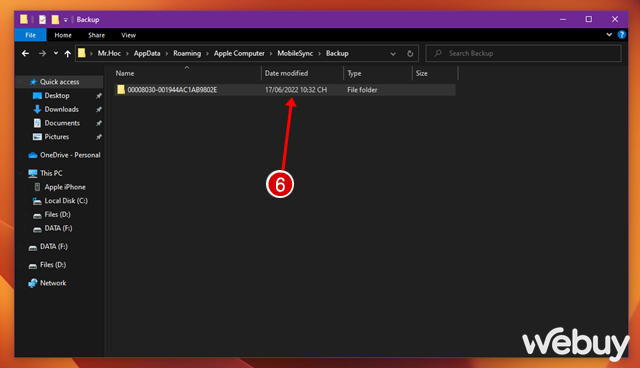
Cửa sổ File Explorer hiện ra, bạn hãy tìm đến “C:\Users\Username\AppData\Roaming\Apple Computer\MobileSync\Backup“, sau đó truy cập vào thư mục sao lưu gần nhất.
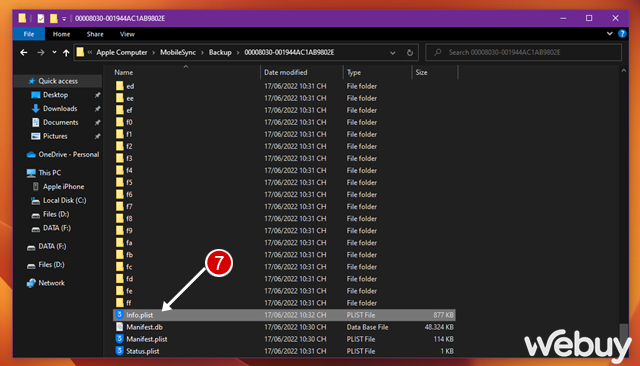
Tìm đến tập tin “Info.plist” và mở nó bằng Notepad hay công cụ soạn thảo nào đó cũng được.
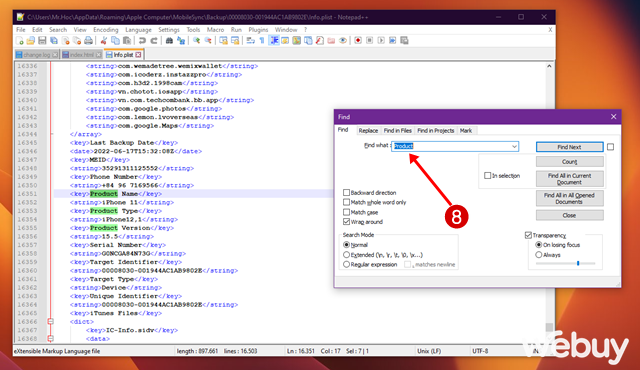
Tìm dữ liệu với dòng “Product”.
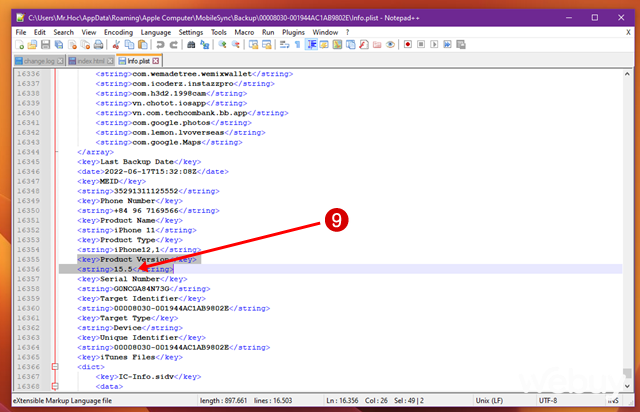
Thay đổi thông tin dòng “Product Version” thành phiên bản iOS giống với phiên bản iOS bạn đang Restore cho chiếc iPhone của mình, sau đó lưu lại.
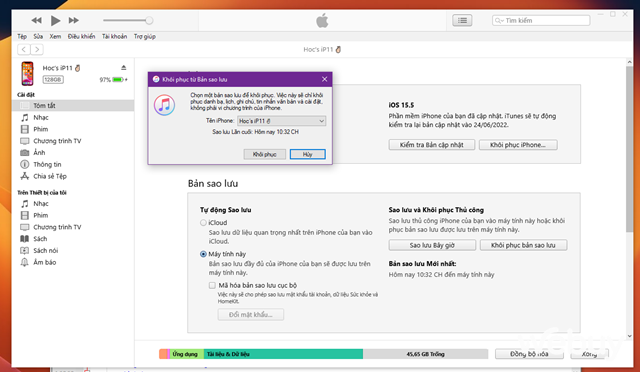
Giờ thì bạn chỉ việc thực hiện lại quá trình khôi phục sau khi đã hoàn tất quá trình Restore iPhone mà không gặp bất kỳ cản trở nào!
Chúc bạn thành công.
IT Xanh cảm ơn đã đọc bài viết, mong các thông tin trên có thể giúp ích cho bạn – Kham khảo thêm nhiều thủ thuật hay và bổ ích cùng IT Xanh






